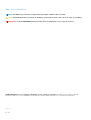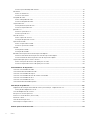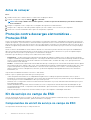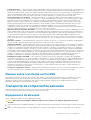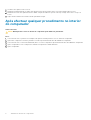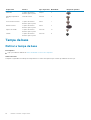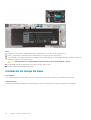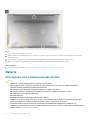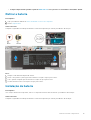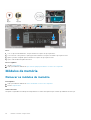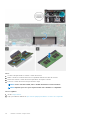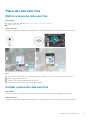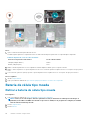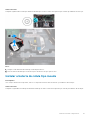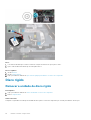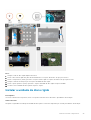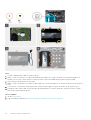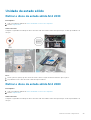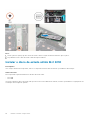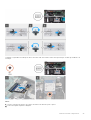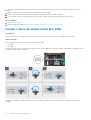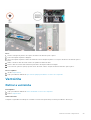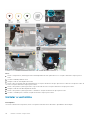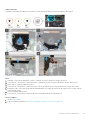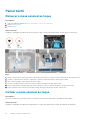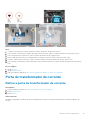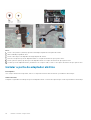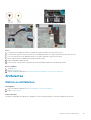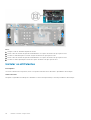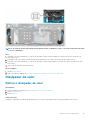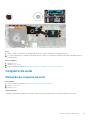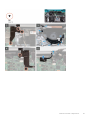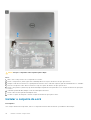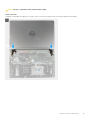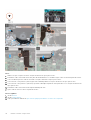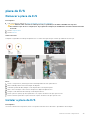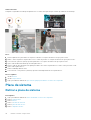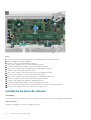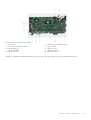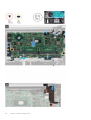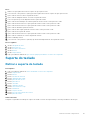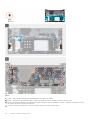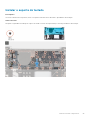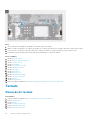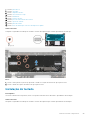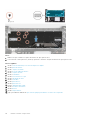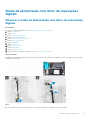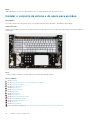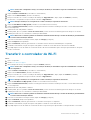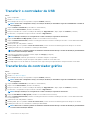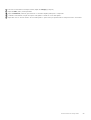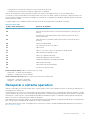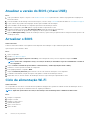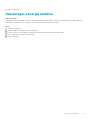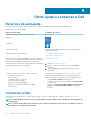Dell Inspiron 7791 2-in-1 Manual do usuário
- Tipo
- Manual do usuário

Inspiron 7791 2 em 1
Manual de serviço
Modelo regulamentar: P42E
Tipo regulamentar: P42E001

Notas, avisos e advertências
NOTA: uma NOTA fornece informações importantes para ajudar a utilizar melhor o produto.
AVISO: Um AVISO indica danos potenciais no hardware ou uma perda de dados e diz como pode evitar esse problema.
ADVERTÊNCIA: Uma ADVERTÊNCIA indica potenciais danos no equipamento, lesões corporais ou morte.
© 2019-2020 Dell Inc. ou as respetivas subsidiárias. Todos os direitos reservados. Dell, EMC e outras marcas comerciais
pertencem à Dell Inc ou às suas subsidiárias. Outras marcas comerciais podem pertencer aos seus respetivos proprietários.
2020 - 02
Rev. A01

1 Trabalhar no interior do computador.............................................................................................. 5
Instruções de segurança.......................................................................................................................................................5
Antes de efectuar qualquer procedimento no interior do computador.......................................................................... 5
Antes de começar ...........................................................................................................................................................6
Proteção contra descargas eletrostáticas - Proteção ESD............................................................................................. 6
Kit de serviço no campo de ESD......................................................................................................................................... 6
Transporte de componentes sensíveis................................................................................................................................7
Após efectuar qualquer procedimento no interior do computador................................................................................. 8
2 Retirar e instalar componentes......................................................................................................9
Ferramentas recomendadas.................................................................................................................................................9
Lista de parafusos..................................................................................................................................................................9
Tampa da base..................................................................................................................................................................... 10
Retirar a tampa da base.................................................................................................................................................10
Instalação da tampa da base.........................................................................................................................................12
Bateria....................................................................................................................................................................................14
Precauções com a bateria de iões de lítio................................................................................................................... 14
Retirar a bateria..............................................................................................................................................................15
Instalação da bateria...................................................................................................................................................... 15
Módulos de memória............................................................................................................................................................16
Remover os módulos de memória................................................................................................................................16
Instalar os módulos de memória....................................................................................................................................17
Placa de rede sem fios.........................................................................................................................................................19
Retirar a placa de rede sem fios................................................................................................................................... 19
Instalar a placa de rede sem fios.................................................................................................................................. 19
Bateria de célula tipo moeda..............................................................................................................................................20
Retirar a bateria de célula tipo moeda.........................................................................................................................20
Instalar a bateria de célula tipo moeda.........................................................................................................................21
Disco rígido........................................................................................................................................................................... 22
Remover a unidade de disco rígido..............................................................................................................................22
Instalar a unidade de disco rígido.................................................................................................................................23
Unidade de estado sólido....................................................................................................................................................25
Retirar o disco de estado sólido M.2 2230.................................................................................................................25
Retirar o disco de estado sólido M.2 2280.................................................................................................................25
Instalar o disco de estado sólido M.2 2230................................................................................................................ 26
Instalar o disco de estado sólido M.2 2280................................................................................................................ 28
Ventoinha............................................................................................................................................................................. 29
Retirar a ventoinha........................................................................................................................................................ 29
Instalar a ventoinha....................................................................................................................................................... 30
Painel táctil........................................................................................................................................................................... 32
Remover a mesa sensível ao toque.............................................................................................................................32
Instalar a mesa sensível ao toque................................................................................................................................ 32
Porta do transformador de corrente.................................................................................................................................33
Retirar a porta do transformador de corrente........................................................................................................... 33
Índice
Índice 3

Instalar a porta do adaptador elétrico......................................................................................................................... 34
Altifalantes............................................................................................................................................................................35
Retirar os altifalantes.................................................................................................................................................... 35
Instalar os altifalantes....................................................................................................................................................36
Dissipador de calor...............................................................................................................................................................37
Retirar o dissipador de calor......................................................................................................................................... 37
Instalar o dissipador de calor........................................................................................................................................ 38
Conjunto do ecrã................................................................................................................................................................. 39
Remoção do conjunto do ecrã.....................................................................................................................................39
Instalar o conjunto do ecrã........................................................................................................................................... 42
placa de E/S.........................................................................................................................................................................45
Remover a placa de E/S...............................................................................................................................................45
Instalar a placa de E/S..................................................................................................................................................45
Placa de sistema..................................................................................................................................................................46
Retirar a placa de sistema.............................................................................................................................................46
Instalação da placa de sistema.....................................................................................................................................48
Suporte do teclado...............................................................................................................................................................51
Retirar o suporte do teclado......................................................................................................................................... 51
Instalar o suporte do teclado........................................................................................................................................53
Teclado................................................................................................................................................................................. 54
Remoção do teclado..................................................................................................................................................... 54
Instalação do teclado.................................................................................................................................................... 55
Botão de alimentação com leitor de impressões digitais................................................................................................ 57
Remover o botão de alimentação com leitor de impressões digitais.......................................................................57
Instalar o botão de alimentação com leitor de impressões digitais..........................................................................58
Conjunto do apoio para as mãos e antena....................................................................................................................... 59
Retirar o conjunto da antena e do apoio para as mãos.............................................................................................59
Instalar o conjunto da antena e do apoio para as mãos............................................................................................60
3 Controladores do dispositivo........................................................................................................61
Transferir o controlador de áudio.......................................................................................................................................61
Transferência do controlador de rede............................................................................................................................... 61
Transferir o controlador do chipset...................................................................................................................................62
Transferir o controlador do leitor de cartões multimédia............................................................................................... 62
Transferir o controlador de Wi-Fi...................................................................................................................................... 63
Transferir o controlador de USB....................................................................................................................................... 64
Transferência do controlador gráfico................................................................................................................................64
4 Resolução de problemas..............................................................................................................66
Diagnóstico de avaliação otimizada do sistema pré-arranque - Diagnóstico ePSA....................................................66
Execução dos diagnósticos ePSA................................................................................................................................66
Luzes de diagnóstico do sistema.......................................................................................................................................66
Recuperar o sistema operativo.......................................................................................................................................... 67
Atualizar a versão do BIOS (chave USB).........................................................................................................................68
Actualizar o BIOS.................................................................................................................................................................68
Ciclo de alimentação Wi-Fi.................................................................................................................................................68
Descarregar a energia estática.......................................................................................................................................... 69
5 Obter ajuda e contactar a Dell......................................................................................................70
4
Índice

Trabalhar no interior do computador
Instruções de segurança
Utilize as diretrizes de segurança seguintes para proteger o seu computador contra potenciais danos e para assegurar a sua segurança
pessoal. Caso seja indicado o contrário, cada procedimento incluído neste documento assume que leu as informações de segurança
entregues com o computador.
NOTA: Antes de trabalhar no interior do computador, leia as informações de segurança fornecidas com o mesmo. Para
obter mais informações sobre as melhores práticas de segurança, consulte a página inicial de Conformidade
Regulamentar em www.dell.com/regulatory_compliance.
NOTA: Desligue todas as fontes de alimentação antes de proceder à abertura de tampas ou painéis do computador.
Depois de trabalhar no interior do computador, volte a colocar todas as tampas, painéis e parafusos antes de ligá-lo à
tomada.
AVISO: Para evitar danos no computador, certifique-se que a superfície de trabalho é plana e se encontra limpa.
AVISO: Manuseie cuidadosamente os componentes e as placas. Não toque nos componentes ou nos contactos da placa.
Segure a placa pelas extremidades ou pelo suporte metálico de instalação. Segure nos componentes, como um
processador, pelas extremidades e não pelos pinos.
AVISO: Só deve proceder à resolução de problemas e reparações conforme autorizado ou direcionado pela equipa de
assistência técnica da Dell. Os danos causados por assistência não autorizada pela Dell não estão cobertos pela garantia.
Consulte as instruções de segurança fornecidas com o produto ou em www.dell.com/regulatory_compliance.
AVISO: Antes de tocar em qualquer parte interior do computador, ligue-se à terra utilizando uma correia de ligação à
terra para o pulso ou tocando periodicamente numa superfície metálica não pintada, tal como o metal na parte posterior
do computador. Enquanto trabalha, toque periodicamente numa superfície metálica não pintada para dissipar a
electricidade estática, uma vez que esta pode danificar os componentes internos.
AVISO: Quando desligar um cabo, puxe pelo respetivo conetor ou patilha, não pelo próprio cabo. Alguns dos cabos
apresentam conectores com patilhas de bloqueio ou parafusos de orelhas os quais terá de libertar antes de desconectar
o cabo. Ao desconectar os cabos, faça-o em alinhamento com a direcção de encaixe, para evitar dobrar os pinos de
contacto. Ao ligar cabos, certifique-se que os conetores e portas estão corretamente direcionados e alinhados.
AVISO: Prima e ejecte quaisquer cartões instalados no leitor de cartões multimédia.
NOTA: Pode haver diferenças de aparência entre a cor do computador e determinados componentes em relação aos
apresentados nas ilustrações deste documento.
Antes de efectuar qualquer procedimento no
interior do computador
NOTA:
As imagens apresentadas neste documento podem não representar exactamente o seu computador, pois
dependem da configuração encomendada.
1
Trabalhar no interior do computador 5

Antes de começar
Passo
1. Guarde e feche todos os ficheiros abertos e saia de todas as aplicações abertas.
2. Encerre o computador. Clique em Iniciar >
Ligar > Encerrar.
NOTA: Caso esteja a utilizar outro sistema operativo, consulte a respectiva documentação para obter as instruções
de encerramento.
3. Desligue o computador e todos os dispositivos a ele ligados das respectivas tomadas eléctricas.
4. Desligue todos os dispositivos de rede e periféricos ligados (tais como teclados, ratos e monitores) do computador.
5. Retire todos os cartões multimédia e discos ópticos do computador, se aplicável.
Proteção contra descargas eletrostáticas -
Proteção ESD
As ESD são uma das principais preocupações no que respeita aos componentes eletrónicos, especialmente componentes sensíveis como
as placas de expansão, os processadores, as memórias DIMM e as placas de sistema. Correntes elétricas muito ligeiras podem danificar os
circuitos de formas que talvez não sejam tão óbvias, tais como falhas latentes ou produtos com uma duração mais curta. Uma vez que a
indústria vai exigindo uma potência cada vez menor e uma densidade cada vez mais elevada, a proteção contra ESD é uma preocupação
crescente.
Devido ao aumento da densidade dos semicondutores utilizados nos mais recentes produtos da Dell, existe agora mais sensibilidade aos
danos provocados pela estática relativamente ao que acontecia nos anteriores produtos da Dell. Por isso, já não são aplicáveis alguns
métodos aprovados no passado no que diz respeito ao manuseamento das peças.
Existem dois tipos de danos provocados por ESD: falhas catastróficas e latentes.
• Catastróficas – as falhas catastróficas representam cerca de 20% das falhas provocadas por ESD. Os danos levam a uma perda
completa e imediata da funcionalidade do dispositivo. Um exemplo de falha catastrófica é uma memória DIMM que recebeu um choque
estático e gera imediatamente um sintoma de “Nenhum POST/Nenhum vídeo”, emitindo um código sonoro que representa uma
memória ausente ou não funcional.
• Latente – as falhas latentes representam cerca de 80% das falhas provocadas por ESD. Uma elevada taxa de falhas latentes significa
que, na maioria das vezes, quando o dano ocorre, não é imediatamente reconhecido. A DIMM recebe um choque estático, mas o sinal
é apenas enfraquecido e não produz imediatamente os sintomas externos relacionados com os danos. O sinal enfraquecido pode
demorar semanas ou meses a desaparecer e, entretanto, pode causar degradação da integridade da memória, erros de memória
intermitentes, etc.
O tipo de dano mais difícil de reconhecer e resolver é o dano latente.
Execute os passos seguintes para evitar danos provocados por ESD:
• Utilize uma pulseira antiestática com fios adequadamente ligada à terra. A utilização de pulseiras antiestáticas sem fios já não é
permitida; não fornecem proteção adequada. Tocar no chassi antes de manusear as peças não garante uma proteção adequada contra
a ESD nas peças com maior sensibilidade aos danos provocados por ESD.
• Manuseie todos os componentes sensíveis à estática numa área antiestática. Se possível, utilize almofadas antiestáticas para o piso e
para a bancada de trabalho.
• Quando desembalar um componente sensível à estática, não retire o componente do material antiestático da embalagem até que
esteja preparado para instalar o componente. Antes de desembalar o pacote antiestático, certifique-se de descarrega a eletricidade
estática do seu corpo.
• Antes de transportar um componente sensível à estática, coloque-o num recipiente ou embalagem antiestática.
Kit de serviço no campo de ESD
O kit não monitorizado de serviço no campo é o kit de serviço usado com mais frequência. Cada kit de serviço no campo inclui três
componentes principais: tapete antiestático, pulseira antiestática e fio de ligação.
Componentes de um kit de serviço no campo de ESD
Os componentes de um kit de serviço no campo de ESD são:
6
Trabalhar no interior do computador

• Tapete antiestático – o tapete antiestático dissipa a eletricidade estática e as peças podem ser colocadas sobre o mesmo durante os
procedimentos de serviço. Quando utilizar um tapete antiestático, a sua pulseira antiestática deverá estar aconchegada ao pulso e o fio
de ligação deverá estar ligado ao tapete e a qualquer superfície metálica sem revestimento no sistema em que está a trabalhar. Depois
de corretamente implementadas, as peças de manutenção podem ser removidas do saco antiestático e colocadas diretamente no
tapete. Os itens sensíveis a ESD estão seguros na sua mão, no tapete antiestático, no sistema ou no interior de um saco.
• Pulseira antiestática e fio de ligação – a pulseira antiestática e o fio de ligação podem estar diretamente ligados ao seu pulso e a
uma superfície metálica sem revestimento no hardware se o tapete antiestático não for necessário ou se estiverem ligados ao tapete
antiestático para proteger o hardware temporariamente colocado no tapete. A ligação física entre a pulseira antiestática, o fio de
ligação e a sua pele, o tapete antiestático e o hardware é denominada por ligação. Utilize apenas os kits de serviço no campo que
incluem uma pulseira antiestática, um tapete antiestático e um fio de ligação. Nunca utilize pulseiras antiestáticas sem fios. Esteja
sempre ciente de que os fios internos de uma pulseira têm tendência a danificar-se com o uso e devem ser inspecionados
regularmente com um dispositivo de teste adequado para evitar danos acidentais no hardware provocados por ESD. Recomendamos
que teste a pulseira antiestática e o fio de ligação, pelo menos, uma vez por semana.
• Dispositivo de teste da pulseira antiestática – os fios no interior de uma pulseira antiestática são propícios a danificarem-se com o
tempo. Quando utilizar um kit não monitorizado, é recomendável que efetue regularmente um teste à pulseira antes de cada serviço e,
no mínimo, um teste por semana. Um dispositivo de teste para pulseiras antiestáticas é o melhor método utilizado para este teste. Se
não tiver o seu próprio dispositivo de teste, contacte a sua sede regional para saber se podem disponibilizar um dispositivo. Para
realizar este teste, conecte o fio de ligação da pulseira antiestática ao dispositivo de teste, enquanto este estiver preso ao seu pulso, e
prima o botão de teste. Se o teste for positivo, é aceso um LED verde; se o teste for negativo, é aceso um LED vermelho e é emitido
um alarme.
• Elementos isoladores – é fundamental manter os dispositivos sensíveis a ESD, como os revestimentos de plástico dos dissipadores
de calor, afastados das peças internas que são isoladoras e possuem, muitas vezes, carga elétrica.
• Ambiente de trabalho – antes de implementar o kit de serviço no campo de ESD, avalie a situação no local do cliente. Por exemplo, a
implementação do kit num ambiente de servidor é diferente da implementação num ambiente de desktop ou computador portátil. Os
servidores são normalmente instalados num rack de um centro de dados; os desktops ou computadores portáteis são normalmente
colocados em secretárias ou cubículos de escritório. Procure sempre uma área de trabalho plana e aberta, totalmente desimpedida e
suficientemente espaçosa para implementar o kit de ESD, aproveitando um espaço adicional para acomodar o tipo de sistema que está
a ser reparado. A área de trabalho também não deve ter quaisquer isoladores que possam provocar a ocorrência de ESD. Na área de
trabalho, os isoladores como o poliestireno expandido e outros plásticos devem estar sempre a uma distância de, pelo menos, 12
polegadas ou 30 centímetros das peças sensíveis antes de manusear fisicamente quaisquer componentes de hardware.
• Embalagem protegida contra ESD – todos os dispositivos sensíveis a ESD devem ser enviados e recebidos numa embalagem
antiestática. Recomendamos o uso de sacos metálicos e antiestáticos. No entanto, deve sempre devolver a peça danificada dentro do
mesmo saco e embalagem antiestática em que a peça foi enviada. O saco antiestático deve ser dobrado e fechado com fita e todo o
material de espuma da embalagem deve ser usado na caixa original em que a peça foi enviada. Os dispositivos sensíveis a ESD só
devem ser removidos numa superfície de trabalho protegida contra ESD e as peças nunca devem ser colocadas no topo do saco
antiestático porque apenas o interior do saco oferece proteção. Coloque sempre as peças na sua mão, no tapete antiestático, no
sistema ou no interior do saco antiestático.
• Transportar componentes sensíveis – quando transportar componentes sensíveis a ESD, tais como peças de substituição ou peças
que serão devolvidas à Dell, é fundamental colocar estas peças em sacos antiestáticos para um transporte mais seguro.
Resumo sobre a proteção contra ESD
Recomendamos que todos os técnicos de serviço no campo utilizem sempre a pulseira antiestática com fios convencional e o tapete
antiestático de proteção quando efetuarem uma intervenção nos produtos Dell. Para além disso, é fundamental que os técnicos
mantenham as peças sensíveis afastadas de todas as peças isoladoras durante a intervenção e é fundamental que usem sacos
antiestáticos para transporte dos componentes sensíveis.
Transporte de componentes sensíveis
Quando transportar componentes sensíveis a ESD, tais como peças de substituição ou peças que serão devolvidas à Dell, é fundamental
colocar estas peças em sacos antiestáticos para um transporte mais seguro.
Equipamento de elevação
Siga as orientações a seguir ao levantar equipamentos pesados:
AVISO:
Não levante mais de 50 libras. Obtenha sempre recursos adicionais ou utilize um dispositivo de elevação
mecânico.
1. Tenha uma base firme e equilibrada. Mantenha os seus pés afastados para conseguir uma base estável e aponte os dedos dos pés para
fora.
2. Aperte os músculos abdominais. Os músculos abdominais sustentam a coluna quando se levanta, compensando a força da carga.
Trabalhar no interior do computador
7

3. Levante com as pernas e não as costas.
4. Mantenha a carga próxima de si. Quanto mais próxima estiver da sua coluna, menos força será exercida sobre as costas.
5. Mantenha as costas retas quando levantar ou baixar a carga. Não adicione o peso do seu corpo à carga. Evite torcer o corpo e as
costas.
6. Siga as mesmas técnicas em sentido contrário para baixar a carga.
Após efectuar qualquer procedimento no interior
do computador
Sobre esta tarefa
AVISO: Deixar parafusos soltos no interior do computador pode danificá-lo gravemente.
Passo
1. Volte a colocar todos os parafusos e certifique-se de que não existem parafusos soltos no interior do computador.
2. Ligue todos os dispositivos externos, periféricos ou cabos que tenha retirado antes de trabalhar no computador.
3. Volte a colocar todos os cartões de multimédia, discos ou outros componentes que tenha retirado antes de trabalhar no computador.
4. Ligue o computador e todos os dispositivos anexados às respectivas tomadas eléctricas.
5. Ligue o computador.
8
Trabalhar no interior do computador

Retirar e instalar componentes
Ferramentas recomendadas
Os procedimentos descritos neste documento podem requerer as seguintes ferramentas:
• Chave de parafusos Philips n.º 1
• Chave de fendas
• Instrumento de plástico pontiagudo
Lista de parafusos
NOTA: Quando retirar os parafusos de um componente, recomendamos que tome nota do tipo de parafuso e da
quantidade de parafusos, e que os coloque numa caixa para armazenamento de parafusos. Isto serve para garantir de
que volta a repor o número e o tipo corretos de parafusos quando voltar a colocar o componente.
NOTA: Alguns computadores têm superfícies magnéticas. Certifique-se de que os parafusos não ficam esquecidos
presos a essas superfícies quando voltar a colocar um componente.
NOTA: A cor do parafuso pode variar dependendo da configuração pedida.
Tabela 1. Lista de parafusos
Componente Fixado a Tipo de parafuso Quantidade Imagem do parafuso
Tampa da base Conjunto da antena e
descanso para os pulsos
M2x4 8
Bateria Conjunto da antena e
descanso para os pulsos
M2x3 2
Suporte da placa sem fios Placa sem fios e conjunto
da antena e descanso para
os pulsos
M2x3 1
Dobradiça direita do ecrã Placa de E/S M2.5x5 3
Placa de E/S Conjunto da antena e
descanso para os pulsos
M2x4 1
Suporte do cabo de vídeo Conjunto da antena e
descanso para os pulsos
M2x3 2
Ventoinha Conjunto da antena e
descanso para os pulsos
M2x3 2
Disco de estado sólido Conjunto da antena e
descanso para os pulsos
M2x3 1
Conjunto do disco rígido Conjunto da antena e
descanso para os pulsos
M2x3 3
Suporte do disco rígido Disco rígido M3x3 4
Suporte do painel táctil Conjunto da antena e
descanso para os pulsos
M2x3 3
2
Retirar e instalar componentes 9

Componente Fixado a Tipo de parafuso Quantidade Imagem do parafuso
Painel tátil Conjunto da antena e
descanso para os pulsos
M1,6x2 2
Dobradiça esquerda do
ecrã
Placa de sistema M2.5x5 2
Porta do transformador Conjunto da antena e
descanso para os pulsos
M2x3 1
Placa de sistema Conjunto da antena e
descanso para os pulsos
M2x2 2
Suporte do teclado Conjunto da antena e
descanso para os pulsos
M1.2x1.8 37
Teclado Conjunto da antena e
descanso para os pulsos
M1.2x1.5 5
Tampa da base
Retirar a tampa da base
Pré-requisitos
1. Siga o procedimento indicado em Antes de trabalhar no interior do computador.
Sobre esta tarefa
A imagem a seguir indica a localização da tampa da base e fornece uma representação visual do procedimento de remoção.
10
Retirar e instalar componentes

Retirar e instalar componentes 11

Passo
1. Desaperte os três parafusos integrados que fixam a tampa da base ao conjunto do apoio para as mãos.
2. Retire os oito parafusos (M2x4) que fixam a tampa da base ao conjunto do apoio para as mãos.
3. Com a ajuda de um instrumento de plástico pontiagudo, retire a tampa da base a começar pelas dobradiças e continue ao longo do
encaixe no conjunto do apoio para as mãos.
AVISO: Não puxe nem force a tampa da base a partir do meio, pois isso pode danificar o chassis.
4. Retire cuidadosamente a tampa da base do conjunto do apoio para as mãos.
5. Desligue o cabo da bateria da placa de sistema.
Instalação da tampa da base
Pré-requisitos
Caso esteja a substituir um componente, remova o componente existente antes de efetuar o procedimento de instalação.
Sobre esta tarefa
A imagem a seguir indica a localização da tampa da base e fornece uma representação visual do procedimento de instalação.
12
Retirar e instalar componentes

Retirar e instalar componentes 13

Passo
1. Ligue o cabo da bateria à placa de sistema.
2. Alinhe as patilhas na tampa da base com os encaixes no conjunto do apoio para as mãos e encaixe a tampa da base no conjunto do
apoio para as mãos.
3. Volte a colocar os oito parafusos (M2x4) que fixam a tampa da base ao conjunto da antena e do apoio para as mãos.
4. Aperte os três parafusos integrados que fixam a tampa da base ao conjunto do teclado e apoio para as mãos.
Passos seguintes
1. Siga o procedimento indicado em Após efetuar qualquer procedimento no interior do computador.
Bateria
Precauções com a bateria de iões de lítio
AVISO:
• Tenha todo o cuidado quando manusear as baterias de iões de lítio.
• Descarregue a bateria o máximo possível antes de a remover do sistema. Isto pode ser realizado desligando o
adaptador de CA do sistema para permitir gastar a bateria.
• Não esmague, deixe cair, mutile nem penetre a bateria com objetos estranhos.
• Não exponha a bateria a temperaturas elevadas nem desmonte os conjuntos de baterias e células.
• Não aplique pressão na superfície da bateria.
• Não dobre a bateria.
• Não utilize ferramentas de nenhum tipo para forçar a bateria.
• Certifique-se de que não perde nem coloca no sítio errado nenhum parafuso durante a assistência a este produto,
para evitar a perfuração acidental ou danos na bateria e noutros componentes do sistema.
• Se a bateria inchar e ficar presa dentro do computador, não tente libertá-la perfurando-a, dobrando-a ou
esmagando-a. As bateria de iões de lítio podem ser perigosas. Neste caso, contacte o apoio técnico da Dell para obter
ajuda. Consulte www.dell.com/contactdell.
14 Retirar e instalar componentes

• Compre sempre baterias genuínas a partir de www.dell.com ou nos parceiros ou revendedores autorizados da Dell.
Retirar a bateria
Pré-requisitos
1. Siga o procedimento indicado em Antes de trabalhar no interior do computador.
2. Retire a tampa da base.
Sobre esta tarefa
A imagem a seguir indica a localização da bateria e fornece uma representação visual do procedimento de remoção.
Passo
1. Desligue o cabo da bateria da placa de sistema.
2. Retire os dois parafusos (M2x3) que fixam a bateria ao conjunto do apoio para as mãos.
3. Solte o parafuso integrado que fixa a bateria ao conjunto do apoio para as mãos.
4. Levante a bateria e retire-a do conjunto do apoio para as mãos.
Instalação da bateria
Pré-requisitos
Caso esteja a substituir um componente, remova o componente existente antes de efetuar o procedimento de instalação.
Sobre esta tarefa
A imagem a seguir indica a localização da bateria e fornece uma representação visual do procedimento de instalação.
Retirar e instalar componentes
15

Passo
1. Com os suportes de alinhamento, coloque a bateria no conjunto do apoio para mãos.
2. Volte a colocar os dois parafusos (M2x3) que fixam a bateria ao conjunto do teclado e apoio para as mãos.
3. Aperte o parafuso integrado que fixa a bateria ao conjunto do apoio para as mãos.
4. Ligue o cabo da bateria à placa de sistema.
Passos seguintes
1. Instale a tampa da base.
2. Siga o procedimento indicado em Após efetuar qualquer procedimento no interior do computador.
Módulos de memória
Remover os módulos de memória
Pré-requisitos
1. Siga o procedimento indicado em Antes de trabalhar no interior do computador.
2. Retire a tampa da base.
Sobre esta tarefa
A imagem a seguir indica a localização da tampa da base e fornece uma representação visual do procedimento de remoção.
16
Retirar e instalar componentes

Passo
1. Levante a aba para aceder ao módulo de memória.
2. Utilize as pontas dos dedos para abrir cuidadosamente os ganchos de fixação em cada uma das extremidades do encaixe do módulo de
memória até que ele fique visível.
3. Deslize e retire o módulo de memória da respectiva ranhura.
NOTA: Repita do passo 2 ao passo 3 para retirar outros módulos de memória instalados no computador.
Instalar os módulos de memória
Pré-requisitos
Se estiver a substituir um componente, retire o componente existentes antes de realizar o procedimento de instalação.
Sobre esta tarefa
A imagem a seguir indica a localização da tampa da base e fornece uma representação visual do procedimento de instalação.
Retirar e instalar componentes
17

Passo
1. Levante a aba para aceder ao encaixe o módulo de memória.
2. Alinhe o entalhe no módulo de memória com a patilha da ranhura do módulo de memória.
3. Deslize com firmeza o módulo de memória para dentro do respetivo encaixe.
4. Pressione o módulo de memória até que encaixe no lugar.
NOTA: Se não ouvir um estalido, retire o módulo de memória e volte a instalá-lo.
NOTA: Repita do passo 2 ao passo 4 para instalar outros módulos no computador.
Passos seguintes
1. Instale a tampa da base.
2. Siga o procedimento indicado em Após efetuar qualquer procedimento no interior do computador.
18
Retirar e instalar componentes

Placa de rede sem fios
Retirar a placa de rede sem fios
Pré-requisitos
1. Siga o procedimento indicado em Antes de trabalhar no interior do computador.
2. Retire a tampa da base.
Sobre esta tarefa
A imagem a seguir indica a localização da tampa da base e fornece uma representação visual do procedimento de remoção.
Passo
1. Retire o parafuso (M2x3) que fixa o suporte da placa sem fios à placa sem fios e ao conjunto do apoio para as mãos.
2. Retire o suporte da placa sem fios.
3. Desligue os cabos da antena da placa de rede sem fios.
4. Deslize e retire a placa de rede sem fios da respetiva ranhura.
Instalar a placa de rede sem fios
Pré-requisitos
Se estiver a substituir um componente, retire o componente existentes antes de realizar o procedimento de instalação.
Sobre esta tarefa
A imagem a seguir indica a localização da tampa da base e fornece uma representação visual do procedimento de instalação.
Retirar e instalar componentes
19

Passo
1. Ligue os cabos da antena à placa de rede sem fios.
A tabela seguinte apresenta o esquema de cores dos cabos de antena para a placa sem fios suportada pelo computador.
Tabela 2. Esquema de cores dos cabos da antena
Conectores na placa de rede sem fios Cor do cabo de antena
Principal (triângulo branco) Branco
Auxiliar (triângulo preto) Preto
2. Alinhe o entalhe na placa sem fios com a patilha no encaixe da placa e deslize-a para o respetivo encaixe.
3. Alinhe o orifício do parafuso no suporte da placa sem fios com o orifício do parafuso na placa sem fios e no conjunto do apoio para as
mãos.
4. Volte a colocar o parafuso (M2x3) que fixa o suporte da placa sem fios à placa sem fios e ao conjunto do apoio para as mãos.
Passos seguintes
1. Instale a tampa da base.
2. Siga o procedimento indicado em Após efetuar qualquer procedimento no interior do computador.
Bateria de célula tipo moeda
Retirar a bateria de célula tipo moeda
Pré-requisitos
1. Siga o procedimento indicado em Antes de trabalhar no interior do computador.
NOTA:
A remoção do cabo da placa de E/S é equivalente à remoção da bateria de célula tipo moeda. Repõe as
predefinições de fábrica do BIOS. Recomenda-se que anote as definições do programa de configuração do BIOS
antes de retirar a bateria tipo moeda.
2. Retire a tampa da base.
3. Retire a bateria.
20
Retirar e instalar componentes
A página está carregando...
A página está carregando...
A página está carregando...
A página está carregando...
A página está carregando...
A página está carregando...
A página está carregando...
A página está carregando...
A página está carregando...
A página está carregando...
A página está carregando...
A página está carregando...
A página está carregando...
A página está carregando...
A página está carregando...
A página está carregando...
A página está carregando...
A página está carregando...
A página está carregando...
A página está carregando...
A página está carregando...
A página está carregando...
A página está carregando...
A página está carregando...
A página está carregando...
A página está carregando...
A página está carregando...
A página está carregando...
A página está carregando...
A página está carregando...
A página está carregando...
A página está carregando...
A página está carregando...
A página está carregando...
A página está carregando...
A página está carregando...
A página está carregando...
A página está carregando...
A página está carregando...
A página está carregando...
A página está carregando...
A página está carregando...
A página está carregando...
A página está carregando...
A página está carregando...
A página está carregando...
A página está carregando...
A página está carregando...
A página está carregando...
A página está carregando...
-
 1
1
-
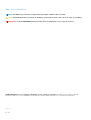 2
2
-
 3
3
-
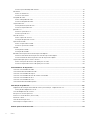 4
4
-
 5
5
-
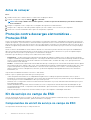 6
6
-
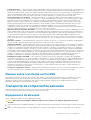 7
7
-
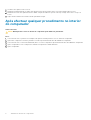 8
8
-
 9
9
-
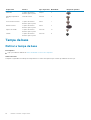 10
10
-
 11
11
-
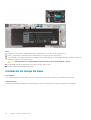 12
12
-
 13
13
-
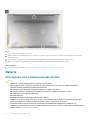 14
14
-
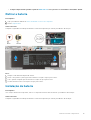 15
15
-
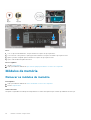 16
16
-
 17
17
-
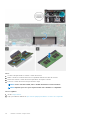 18
18
-
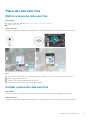 19
19
-
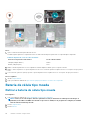 20
20
-
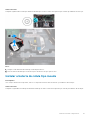 21
21
-
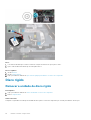 22
22
-
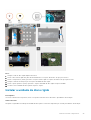 23
23
-
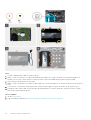 24
24
-
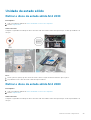 25
25
-
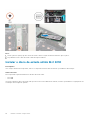 26
26
-
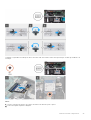 27
27
-
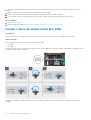 28
28
-
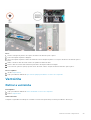 29
29
-
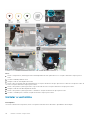 30
30
-
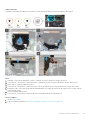 31
31
-
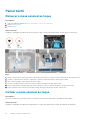 32
32
-
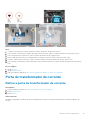 33
33
-
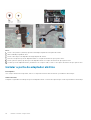 34
34
-
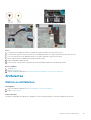 35
35
-
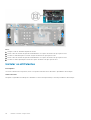 36
36
-
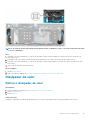 37
37
-
 38
38
-
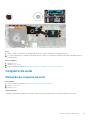 39
39
-
 40
40
-
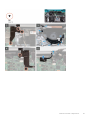 41
41
-
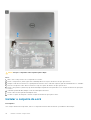 42
42
-
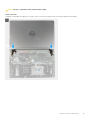 43
43
-
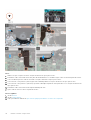 44
44
-
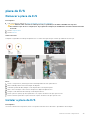 45
45
-
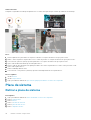 46
46
-
 47
47
-
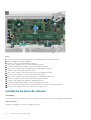 48
48
-
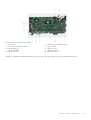 49
49
-
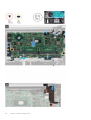 50
50
-
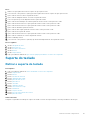 51
51
-
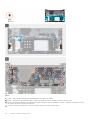 52
52
-
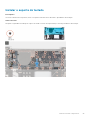 53
53
-
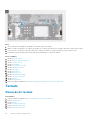 54
54
-
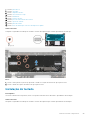 55
55
-
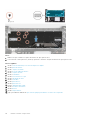 56
56
-
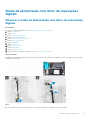 57
57
-
 58
58
-
 59
59
-
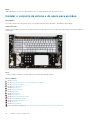 60
60
-
 61
61
-
 62
62
-
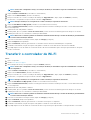 63
63
-
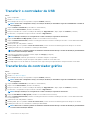 64
64
-
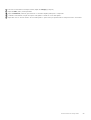 65
65
-
 66
66
-
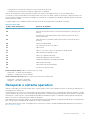 67
67
-
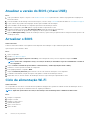 68
68
-
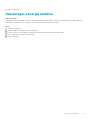 69
69
-
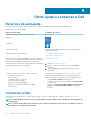 70
70
Dell Inspiron 7791 2-in-1 Manual do usuário
- Tipo
- Manual do usuário
Artigos relacionados
-
Dell Inspiron 5400 2-in-1 Manual do usuário
-
Dell Vostro 5391 Manual do proprietário
-
Dell G3 15 3500 Manual do usuário
-
Dell G5 SE 5505 Manual do usuário
-
Dell Vostro 3405 Manual do proprietário
-
Dell Inspiron 14 5410 2-in-1 Manual do usuário
-
Dell Latitude 5511 Manual do proprietário
-
Dell Inspiron 5515 Manual do usuário
-
Dell Inspiron 5405 Manual do usuário
-
Dell Vostro 5415 Manual do proprietário